Microsoft Outlook 2010, un software de correo electrónico ampliamente utilizado, ofrece una interfaz intuitiva y poderosa para administrar su correo electrónico, contactos, calendario, tareas y más. La pestaña de Inicio de Correo, ubicada en la cinta de opciones, es el centro de control para muchas de las funciones esenciales de correo electrónico en Outlook 2010. Esta guía detallada explorará las herramientas y características clave de la pestaña de Inicio de Correo, brindándole una comprensión completa de cómo aprovechar al máximo esta sección fundamental de la interfaz de Outlook.
Introducción a la Pestaña de Inicio de Correo
La pestaña de Inicio de Correo es la primera que se muestra cuando abre Outlook 2010 y está diseñada para proporcionar acceso rápido y sencillo a las funciones más utilizadas para administrar su correo electrónico. En el corazón de esta pestaña se encuentra una serie de grupos de herramientas que organizan las opciones de manera lógica y eficiente. Cada grupo está dedicado a una tarea específica relacionada con el correo electrónico, lo que facilita la navegación y la ejecución de acciones.
Grupos de Herramientas en la Pestaña de Inicio de Correo
La pestaña de Inicio de Correo se divide en varios grupos de herramientas, cada uno con un conjunto específico de funciones para gestionar su correo electrónico de manera eficiente. Estos grupos son⁚
1. Grupo “Nuevo”⁚ Comenzar Nuevas Comunicaciones
El grupo “Nuevo” le permite iniciar nuevas comunicaciones de correo electrónico, reuniones o tareas. Incluye los siguientes botones⁚
- Nuevo Correo Electrónico⁚ Permite crear un nuevo mensaje de correo electrónico para enviar a uno o más destinatarios.
- Nueva Reunión⁚ Le permite programar una reunión con uno o más participantes, incluyendo la opción de enviar una invitación por correo electrónico.
- Nuevo Contacto⁚ Permite agregar un nuevo contacto a su libreta de direcciones de Outlook.
- Nueva Tarea⁚ Le permite crear una nueva tarea para administrar sus responsabilidades y plazos.
2. Grupo “Responder”⁚ Gestionar Respuestas y Reenvíos
El grupo “Responder” le permite manejar las respuestas y reenvíos de mensajes de correo electrónico de manera eficiente. Contiene los siguientes botones⁚
- Responder⁚ Permite responder al remitente original del mensaje actual.
- Responder a Todos⁚ Permite responder al remitente original y a todos los demás destinatarios del mensaje.
- Reenviar⁚ Permite reenviar el mensaje actual a un nuevo destinatario.
3. Grupo “Mover”⁚ Organizar su Correo Electrónico
El grupo “Mover” le proporciona las herramientas para organizar su correo electrónico de manera eficiente, moviendo mensajes entre carpetas o eliminándolos. Incluye los siguientes botones⁚
- Mover a la Carpeta⁚ Le permite mover el mensaje actual a una carpeta diferente, como “Bandeja de entrada”, “Elementos enviados” o una carpeta personalizada.
- Eliminar⁚ Le permite eliminar el mensaje actual de su buzón de entrada.
4. Grupo “Marcar”⁚ Priorizar Mensajes
El grupo “Marcar” le permite marcar mensajes importantes para que no se pierdan en su bandeja de entrada. Incluye los siguientes botones⁚
- Marcar como Leído⁚ Marca el mensaje actual como leído.
- Marcar como No Leído⁚ Marca el mensaje actual como no leído.
- Importancia⁚ Le permite establecer la importancia del mensaje actual como “Baja”, “Normal” o “Alta”.
- Categorías⁚ Le permite asignar una categoría al mensaje actual para una mejor organización.
5. Grupo “Buscar”⁚ Encontrar Mensajes Específicos
El grupo “Buscar” le permite buscar mensajes específicos en su buzón de entrada utilizando palabras clave o criterios específicos. Incluye los siguientes botones⁚
- Buscar⁚ Abre el cuadro de diálogo “Buscar” para realizar búsquedas avanzadas en su correo electrónico.
- Buscar en Carpetas⁚ Le permite buscar mensajes en todas las carpetas de su buzón de entrada.
6. Grupo “Formato”⁚ Personalizar la Apariencia de su Correo Electrónico
El grupo “Formato” le permite personalizar la apariencia de sus mensajes de correo electrónico, incluyendo el formato de texto, la fuente, el color y el tamaño. Incluye los siguientes botones⁚
- Negrita, Cursiva, Subrayado⁚ Permite aplicar formato de texto básico a su mensaje.
- Lista con viñetas, Lista numerada⁚ Permite crear listas en su mensaje.
- Aumentar el tamaño de fuente, Disminuir el tamaño de fuente⁚ Permite ajustar el tamaño de la fuente en su mensaje.
- Color de fuente⁚ Permite cambiar el color del texto en su mensaje.
- Color de fondo⁚ Permite cambiar el color de fondo del mensaje.
7. Grupo “Opciones”⁚ Ajustar la Configuración de su Correo Electrónico
El grupo “Opciones” le permite ajustar la configuración de su correo electrónico, como la firma, el formato de impresión y las reglas. Incluye los siguientes botones⁚
- Firma⁚ Le permite editar su firma de correo electrónico.
- Formato de impresión⁚ Le permite ajustar la configuración de impresión para sus mensajes de correo electrónico.
- Reglas⁚ Le permite crear reglas para automatizar el manejo de su correo electrónico.
Utilizando la Pestaña de Inicio de Correo de Outlook 2010
La pestaña de Inicio de Correo es una herramienta esencial para gestionar su correo electrónico de manera eficiente en Outlook 2010. Aquí se presentan algunos consejos para utilizarla al máximo⁚
- Utilice el grupo “Nuevo” para iniciar nuevas comunicaciones⁚ Cree nuevos correos electrónicos, programe reuniones y agregue contactos rápidamente.
- Aproveche el grupo “Responder” para manejar respuestas y reenvíos⁚ Responda a mensajes individuales, responda a todos los destinatarios o reenvíe mensajes a otros.
- Organice su correo electrónico con el grupo “Mover”⁚ Mueva mensajes entre carpetas o elimínelos para mantener su bandeja de entrada ordenada.
- Priorice mensajes importantes con el grupo “Marcar”⁚ Marque mensajes como leídos o no leídos, asigne niveles de importancia y agregue categorías para una mejor organización.
- Busque mensajes específicos con el grupo “Buscar”⁚ Utilice palabras clave o criterios específicos para encontrar rápidamente los mensajes que necesita.
- Personalice la apariencia de sus mensajes con el grupo “Formato”⁚ Aplique formato de texto, cambie el tamaño de la fuente y agregue color para crear mensajes profesionales y atractivos.
- Ajuste la configuración de su correo electrónico con el grupo “Opciones”⁚ Edite su firma, ajuste la configuración de impresión y cree reglas para automatizar el manejo de su correo electrónico.
Conclusión
La pestaña de Inicio de Correo en Outlook 2010 es una herramienta poderosa que le permite gestionar su correo electrónico de manera eficiente. Desde la creación de nuevos mensajes hasta la organización de su bandeja de entrada, esta pestaña ofrece una gama completa de herramientas para optimizar su comunicación. Al familiarizarse con los grupos de herramientas y las funciones disponibles, puede aprovechar al máximo la pestaña de Inicio de Correo y mejorar su experiencia general con Outlook 2010.
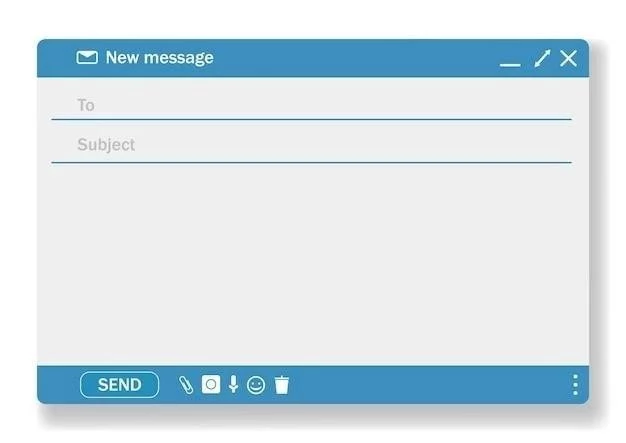
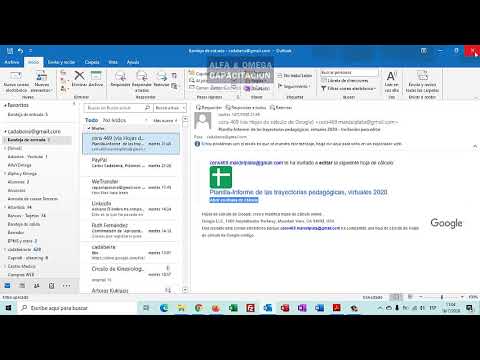





El artículo es una excelente introducción a la pestaña de Inicio de Correo en Outlook 2010. La explicación de las funciones y herramientas es clara y concisa, lo que facilita la comprensión para usuarios que no están familiarizados con la plataforma. La inclusión de ejemplos prácticos enriquece la experiencia de aprendizaje.
La guía es muy completa y útil para comprender la pestaña de Inicio de Correo en Outlook 2010. La información se presenta de manera clara y concisa, lo que facilita la comprensión de las funciones y herramientas. La organización en grupos de herramientas es muy práctica y facilita la navegación por el contenido.
La guía es muy útil para comprender las funciones de la pestaña de Inicio de Correo en Outlook 2010. La descripción de cada grupo de herramientas y sus funciones específicas es precisa y completa. La información está bien estructurada y facilita la navegación por el contenido.
El artículo presenta una excelente introducción a la pestaña de Inicio de Correo en Outlook 2010. La explicación de las funciones y herramientas es clara y concisa, lo que facilita la comprensión para usuarios que no están familiarizados con la plataforma. La inclusión de ejemplos prácticos enriquece la experiencia de aprendizaje.
Este artículo ofrece una descripción completa y detallada de la pestaña de Inicio de Correo en Microsoft Outlook 2010. La organización en grupos de herramientas facilita la comprensión de las funciones y su utilidad. La información se presenta de forma clara y concisa, lo que la hace accesible para usuarios de todos los niveles de experiencia.
El artículo es una excelente introducción a la pestaña de Inicio de Correo en Outlook 2010. La explicación de las funciones y herramientas es clara y concisa, lo que facilita la comprensión para usuarios de todos los niveles de experiencia. La información se presenta de manera organizada y fácil de leer.